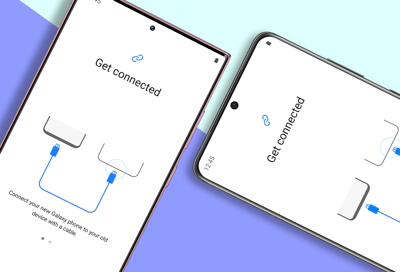اختر الطريقة الأكثر ملاءمة لك واتبع الخطوات بعناية لضمان النقل الناجح لبياناتك القيمة.

قد يكون نقل البيانات من هاتف Samsung إلى آخر مهمة شاقة ، خاصة إذا كان لديك الكثير من جهات الاتصال والصور. في هذه المقالة ، سنناقش بعضًا من أكثر الأطر شمولاً وأفضلها لنقل جهات الاتصال والصور من Samsung إلى Samsung S23. سنقدم أيضًا أداة برمجية تسمى Android Data Recovery يمكنها المساعدة في استعادة البيانات ونقلها.
قائمة الدليل:
الطريقة الأولى: نقل جهات الاتصال / الصور باستخدام Samsung Smart Switch
الطريقة 2: نقل جهات الاتصال / الصور باستخدام Google Account Sync
الطريقة الثالثة: نقل جهات الاتصال / الصور باستخدام Mobile Transfer
الطريقة الرابعة: نقل جهات الاتصال / الصور باستخدام البلوتوث
الطريقة الخامسة: بطاقة MicroSD
كيفية النسخ الاحتياطي لبيانات هاتف Samsung بسهولة
الطريقة الأولى: نقل جهات الاتصال / الصور باستخدام Samsung Smart Switch
Samsung Smart Switch هي أداة مجانية تمكن المستخدمين من نقل البيانات بين أجهزة Samsung. فيما يلي خطوات نقل جهات الاتصال والصور باستخدام Samsung Smart Switch:
- قم بتنزيل Samsung Smart Switch وتثبيته على كلا جهازي Samsung.
- افتح التطبيق على كلا الهاتفين.
- في هاتف Samsung القديم ، حدد "إرسال البيانات" ثم اختر "لاسلكي".
- في جهاز Samsung S23 الجديد ، حدد "تلقي البيانات" ثم اختر "لاسلكي".
- على هاتف Samsung القديم ، حدد البيانات التي تريد نقلها ، مثل جهات الاتصال والصور.
- انتظر حتى يكتمل النقل.
الطريقة 2: نقل جهات الاتصال / الصور باستخدام Google Account Sync
إذا قمت بمزامنة جهات الاتصال والصور الخاصة بك مع حساب Google الخاص بك ، فيمكنك نقلها بسهولة إلى Samsung S23 الجديد. فيما يلي الخطوات:
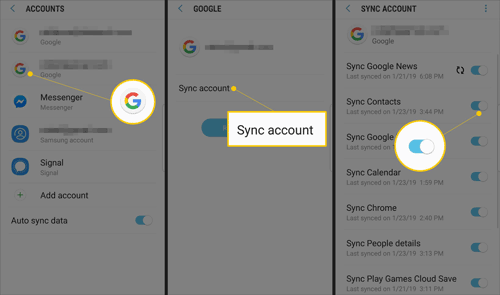
- على هاتف Samsung القديم ، انتقل إلى "الإعدادات" ثم اختر "الحسابات والنسخ الاحتياطي".
- اختر "حسابات" ثم حدد حساب Google الخاص بك.
- تأكد من تمكين الخيارين "مزامنة جهات الاتصال" و "مزامنة الصور".
- انتظر حتى تكتمل عملية المزامنة.
- على جهاز Samsung S23 الجديد ، قم بتسجيل الدخول إلى حساب Google الخاص بك وانتظر مزامنة جهات الاتصال والصور.
الطريقة الثالثة: نقل جهات الاتصال / الصور باستخدام Mobile Transfer
باستخدام SyncRestore Mobile Transfer ، يمكنك نقل مجموعة واسعة من أنواع البيانات ، بما في ذلك جهات الاتصال والرسائل وسجلات المكالمات والصور ومقاطع الفيديو والموسيقى والمزيد. يمكنك أيضًا نقل البيانات من هاتف إلى آخر ببضع نقرات فقط ، مما يجعله حلاً سريعًا وسهلاً للأشخاص الذين يحتاجون إلى التبديل إلى هاتف جديد أو يريدون نسخ بياناتهم احتياطيًا.
تتمثل إحدى الميزات الرئيسية لبرنامج SyncRestore Mobile Transfer في قدرته على نقل البيانات بين الأنظمة الأساسية المختلفة ، بما في ذلك iOS إلى Android والعكس. هذا يعني أنه يمكنك بسهولة نقل البيانات من جهاز iPhone الخاص بك إلى جهاز Android الجديد ، أو العكس ، دون فقدان أي من بياناتك المهمة.
يدعم SyncRestore Mobile Transfer أيضًا مجموعة واسعة من الأجهزة ، بما في ذلك الموديلات الشائعة من Samsung و Apple و LG و Huawei والمزيد. هذا يضمن أنه يمكنك استخدام البرنامج بغض النظر عن نوع الجهاز لديك.
بالإضافة إلى ميزات النقل من هاتف إلى هاتف ، يتيح لك SyncRestore Mobile Transfer أيضًا الاحتفاظ بنسخة احتياطية من بياناتك واستعادتها. هذا يعني أنه يمكنك إنشاء نسخة احتياطية من بياناتك على جهاز الكمبيوتر الخاص بك واستعادتها لاحقًا إذا احتجت إلى ذلك.
بشكل عام ، يعد SyncRestore Mobile Transfer برنامجًا شاملاً لنقل البيانات من هاتف إلى هاتف يوفر حلاً سريعًا وسهلاً لنقل البيانات بين أجهزة iOS و Android. إنه حل مثالي للأشخاص الذين يرغبون في التبديل إلى هاتف جديد أو نسخ بياناتهم احتياطيًا أو نقل البيانات بين الأنظمة الأساسية المختلفة.
فيما يلي خطوات استخدام SyncRestore Mobile Transfer لنقل البيانات من هاتف إلى آخر:
- قم بتنزيل وتثبيت SyncRestore Mobile Transfer على جهاز الكمبيوتر الخاص بك.
- قم بتشغيل البرنامج واختر "نقل الهاتف" من الواجهة الرئيسية.
- قم بتوصيل كلا الهاتفين بجهاز الكمبيوتر الخاص بك باستخدام كبلات USB. بمجرد التعرف على الهواتف ، سيتم عرضها على الواجهة الرئيسية.
- حدد أنواع البيانات التي تريد نقلها ، مثل جهات الاتصال والرسائل والصور ومقاطع الفيديو والموسيقى.
- اختر الهاتف المصدر (الهاتف الذي يحتوي على البيانات التي تريد نقلها) والهاتف الوجهة (الهاتف الذي تريد نقل البيانات إليه).
- انقر فوق "بدء النقل" لبدء عملية النقل.
- انتظر حتى تكتمل عملية النقل. يعتمد الوقت الذي يستغرقه نقل البيانات على كمية البيانات التي تقوم بنقلها.
- بمجرد اكتمال النقل ، افصل كلا الهاتفين عن جهاز الكمبيوتر الخاص بك وتحقق من الهاتف الوجهة للتأكد من أن البيانات قد تم نقلها بنجاح.



الطريقة الرابعة: نقل جهات الاتصال / الصور باستخدام البلوتوث
يمكنك أيضًا نقل جهات الاتصال والصور بين أجهزة Samsung باستخدام Bluetooth. فيما يلي الخطوات:
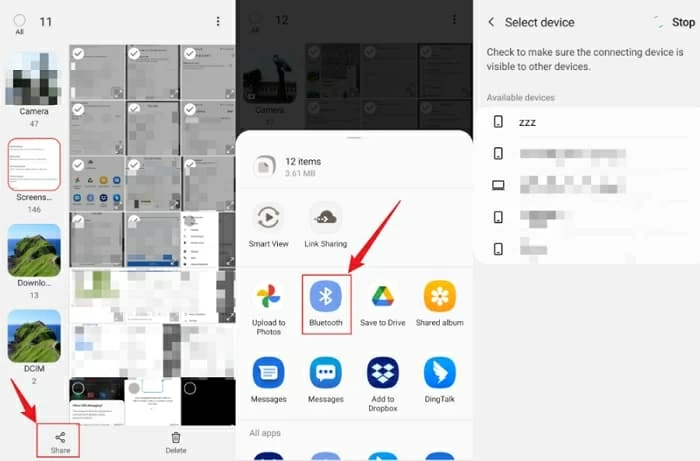
- قم بتشغيل Bluetooth على جهازي Samsung.
- على هاتف Samsung القديم ، انتقل إلى "جهات الاتصال" أو "المعرض" وحدد جهات الاتصال أو الصور التي تريد نقلها.
- اضغط على "مشاركة" ثم اختر "بلوتوث".
- في Samsung S23 الجديد ، حدد هاتف Samsung القديم من قائمة أجهزة Bluetooth المتاحة.
- اقبل نقل الملف على كلا الهاتفين وانتظر حتى يكتمل النقل.
الطريقة الخامسة: بطاقة MicroSD
إذا كان كلا الهاتفين بهما فتحة بطاقة microSD ، فيمكنك استخدام بطاقة microSD لنقل البيانات. فيما يلي الخطوات:
- أدخل بطاقة microSD في الهاتف القديم وانقل البيانات التي تريدها إلى البطاقة.
- أخرج البطاقة من الهاتف القديم وأدخلها في الهاتف الجديد.
- على الهاتف الجديد ، انتقل إلى "الإعدادات" وحدد "التخزين".
- حدد "بطاقة SD" ثم حدد البيانات التي تريد نقلها ، مثل جهات الاتصال والصور.
- اضغط على "نسخ" وانتظر حتى تكتمل العملية.
خاتمة
يعد نقل جهات الاتصال والصور من Samsung إلى Samsung S23 أمرًا سهلاً ويمكن القيام به بعدة طرق. يمكنك استخدام MobieSync أو Samsung Smart Switch أو حساب Google الخاص بك أو Bluetooth أو بطاقة microSD. اختر الطريقة الأكثر ملاءمة لك واتبع الخطوات بعناية لضمان النقل الناجح لبياناتك القيمة.
كيفية النسخ الاحتياطي لبيانات هاتف Samsung بسهولة
يعد النسخ الاحتياطي لبيانات هاتف Samsung الخاص بك خطوة أساسية لضمان أمان ملفاتك ومعلوماتك المهمة في حالة فقد هاتفك أو سرقته أو تلفه. فيما يلي بعض الخطوات السهلة لمساعدتك في عمل نسخة احتياطية من بيانات هاتف Samsung الخاص بك:
الطريقة الأولى: Samsung Cloud
Samsung Cloud هي خدمة تخزين سحابي مجانية تأتي مثبتة مسبقًا على معظم هواتف Samsung. فيما يلي كيفية استخدامه لنسخ بياناتك احتياطيًا:
- انتقل إلى "الإعدادات" على هاتف Samsung الخاص بك وحدد "السحابة والحسابات".
- حدد "Samsung Cloud" ثم "نسخ بياناتي احتياطيًا".
- اختر البيانات التي تريد نسخها احتياطيًا ، مثل جهات الاتصال والصور والرسائل.
- انقر على "النسخ الاحتياطي الآن" وانتظر حتى تكتمل العملية.
الطريقة الثانية: Google Drive
Google Drive هي خدمة تخزين سحابية شهيرة توفر 15 غيغابايت من مساحة التخزين المجانية. فيما يلي كيفية استخدامه لإجراء نسخ احتياطي لبيانات هاتف Samsung الخاص بك:
- قم بتنزيل تطبيق Google Drive من متجر Google Play.
- افتح التطبيق وقم بتسجيل الدخول إلى حساب Google الخاص بك.
- اضغط على زر "+" وحدد "تحميل".
- اختر البيانات التي تريد نسخها احتياطيًا ، مثل جهات الاتصال والصور ومقاطع الفيديو.
- اضغط على "تحميل" وانتظر حتى تكتمل العملية.
الطريقة الثالثة: Samsung Smart Switch
لا يساعدك Samsung Smart Switch على نقل البيانات بين هواتف Samsung فحسب ، بل يتيح لك أيضًا نسخ بياناتك احتياطيًا. إليك كيفية استخدامه:
- قم بتنزيل Samsung Smart Switch وتثبيته على جهاز الكمبيوتر الخاص بك.
- قم بتوصيل هاتف Samsung بجهاز الكمبيوتر الخاص بك باستخدام كابل USB.
- افتح Samsung Smart Switch وحدد "النسخ الاحتياطي".
- اختر البيانات التي تريد نسخها احتياطيًا ، مثل جهات الاتصال والصور والرسائل.
- انقر فوق "النسخ الاحتياطي" وانتظر حتى تكتمل العملية.
خاتمة
يعد النسخ الاحتياطي لبيانات هاتف Samsung ضروريًا لمنع فقدان ملفاتك ومعلوماتك المهمة. يمكنك استخدام Samsung Cloud أو Google Drive أو Samsung Smart Switch أو برنامج النسخ الاحتياطي لجهة خارجية لنسخ بياناتك احتياطيًا بسهولة. اختر الطريقة التي تناسب احتياجاتك وتفضيلاتك واتبع الخطوات بعناية لضمان نسخ احتياطي ناجح.
بالإضافة إلى النقل من هاتف إلى هاتف ، يتيح لك SyncRestore Mobile Transfer أيضًا الاحتفاظ بنسخة احتياطية من بياناتك واستعادتها. فيما يلي خطوات استخدام البرنامج لإجراء نسخ احتياطي لبيانات هاتفك:

- قم بتشغيل SyncRestore Mobile Transfer وحدد "نسخ احتياطي لهاتفك".
- قم بتوصيل هاتفك بجهاز الكمبيوتر الخاص بك باستخدام كابل USB.
- حدد أنواع البيانات التي تريد نسخها احتياطيًا ، مثل جهات الاتصال والرسائل والصور ومقاطع الفيديو والموسيقى.
- اختر موقع النسخ الاحتياطي على جهاز الكمبيوتر الخاص بك وانقر على "بدء النسخ الاحتياطي".
- انتظر حتى تكتمل عملية النسخ الاحتياطي.
- بمجرد اكتمال النسخ الاحتياطي ، افصل هاتفك عن جهاز الكمبيوتر الخاص بك وتحقق من مجلد النسخ الاحتياطي على جهاز الكمبيوتر الخاص بك للتأكد من نجاح النسخ الاحتياطي.
لاستعادة بياناتك من نسخة احتياطية ، اتبع الخطوات التالية:
- قم بتشغيل SyncRestore Mobile Transfer وحدد "استعادة من النسخ الاحتياطية".
- قم بتوصيل هاتفك بجهاز الكمبيوتر الخاص بك باستخدام كابل USB.
- حدد ملف النسخ الاحتياطي الذي تريد الاستعادة منه وانقر على "بدء الاستعادة".
- اختر أنواع البيانات التي تريد استعادتها وانقر على "بدء الاستعادة" مرة أخرى.
- انتظر حتى تكتمل عملية الاستعادة.
- بمجرد اكتمال الاستعادة ، افصل هاتفك عن جهاز الكمبيوتر الخاص بك وتحقق من هاتفك للتأكد من استعادة البيانات بنجاح.